Win2003服务器综合实验(二)
win2003服务器配置实验

Windows 2003 Server操作实验内容:实验1:用户的创建、删除与登陆 (2)实验2:FTP文件服务器配置与管理 (6)实验3:WWW网页服务器配置与管理 (20)实验4:DHCP服务器配置与管理 (27)实验5:DNS服务器配置与管理 (36)实验器材:PC机一台、VMware 7.1安装软件、已经安装好的Windows 2003 Server虚拟机。
实验学时:10学时实验1:用户的创建、删除与登陆实验目的:掌握2003 server操作系统用户的创建、删除与登陆实验器材:windows server 2003实验内容:1、用户的创建。
(1)在windows 2003中要新建一个用户帐户,需要单击“开始-程序-管理工具-计算机管理”命令。
(或右击“我的电脑“—“管理”命令)(2)在弹出的“计算机管理”窗口中,单击左边的‘本地用户和组’将其展开。
然后右击‘用户’选择‘新用户’命令。
(或选中‘用户’后,选择‘操作’菜单—‘新用户’命令)(3)在弹出的‘新用户’对话框中输入你需要的用户名和密码,在这里选择‘用户不能更改密码’复选框。
(详见注意事项)单击‘创建’命令(4)此时,在计算机管理窗口的右窗格中就出现‘张三’这一帐户。
(5)我们还可以对创建的用户进行修改,右击用户名,选择‘属性’命令弹出‘新用户’窗口2、用户的登陆。
(1)选择开始—注销命令,弹出‘注销windows’对话框,单击‘注销’按钮。
(2)弹出‘登录到windows’对话框,在对话框中输入用户名及密码,单击确定。
(3)此时已经切换到张三用户下。
3、用户的删除。
(1)如果要删除用户,直接右击要删除的用户,选择‘删除’命令即可。
(或者是按工具栏上的删除按钮)4、注意事项(1)在‘新用户’对话框中有4个复选框,在这里简单讲解一下它们的作用。
●用户下次登陆时须更改密码:用户首次登录时,使用管理员分配的密码,当用户再次登陆时,强制用户更改密码。
windows server2003安装与配置实验报告
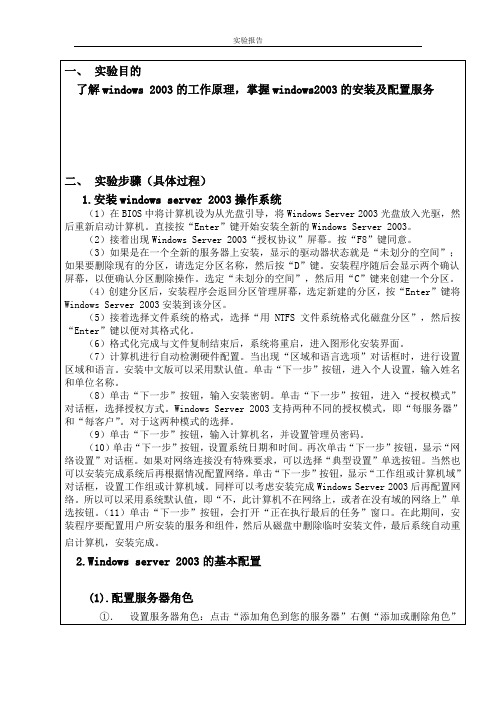
(3)如果是在一个全新的服务器上安装,显示的驱动器状态就是“未划分的空间”;如果要删除现有的分区,请选定分区名称,然后按“D”键。安装程序随后会显示两个确认屏幕,以便确认分区删除操作。选定“未划分的空间”,然后用“C”键来创建一个分区。
(4)创建分区后,安装程序会返回分区管理屏幕,选定新建的分区,按“Enter”键将Windows Server 2003安装到该分区。
(5)接着选择文件系统的格式,选择“用NTFS文件系统格式化磁盘分区”,然后按“Enter”键以便对其格式化。
(6)格式化完成与文件复制结束后,系统将重启,进入图形化安装界面。
④.使用组策略编辑器:在“运行”,执行gpedit.msc命令,启动“组策略编辑器”
管理程序,在“组策略编辑器”窗口内,选择“计算机配置”中的“管理模板”中的“系统”,在右侧窗格中双击“显示关闭时间跟踪程序”中选择“已启动”,按钮即可。
三、实验结论
安装windows server 2003操作系统,需要分析硬件配置达到操作系统安装的基本要求,确定安全类型和启动模式以及还要对其基本环境等进行设置。
一、实验目的
了解windows 2003的工作原理,掌握windows2003的安装及配置服务
二、实验步骤(具体过程)
1.安装windows server 2003操作系统
(1)在BIOS中将计算机设为从光盘引导,将Windows Server 2003光盘放入光驱,然后重新启动计算机。直接按“Enter”键开始安装全新的Windows Server 2003。
(11)单击“下一步”按钮,会打开“正在执行最后的任务”窗口。在此期间,安装程序要配置用户所安装的服务和组件,然后从磁盘中删除临时安装文件,最后系统自动重启计算机,安装完成。
实训项目二
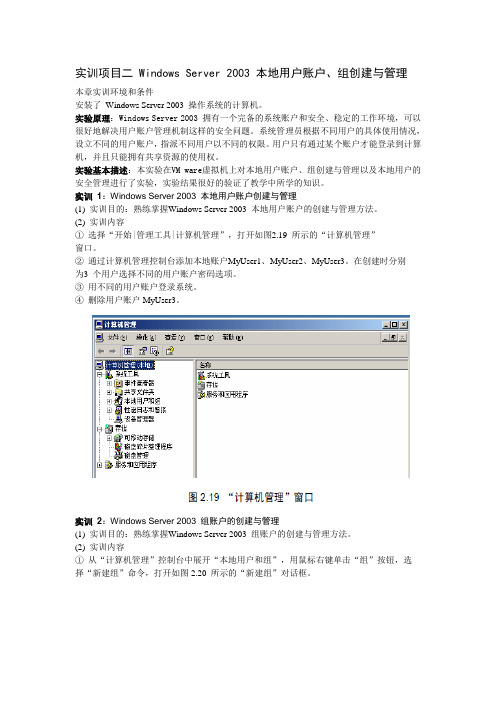
实训项目二 Windows Server 2003 本地用户账户、组创建与管理本章实训环境和条件安装了Windows Server 2003 操作系统的计算机。
实验原理:Windows Server 2003 拥有一个完备的系统账户和安全、稳定的工作环境,可以很好地解决用户账户管理机制这样的安全问题。
系统管理员根据不同用户的具体使用情况,设立不同的用户账户,指派不同用户以不同的权限。
用户只有通过某个账户才能登录到计算机,并且只能拥有共享资源的使用权。
实验基本描述:本实验在VM ware虚拟机上对本地用户账户、组创建与管理以及本地用户的安全管理进行了实验,实验结果很好的验证了教学中所学的知识。
实训1:Windows Server 2003 本地用户账户创建与管理(1) 实训目的:熟练掌握Windows Server 2003 本地用户账户的创建与管理方法。
(2) 实训内容①选择“开始|管理工具|计算机管理”,打开如图2.19 所示的“计算机管理”窗口。
②通过计算机管理控制台添加本地账户MyUser1、MyUser2、MyUser3。
在创建时分别为3 个用户选择不同的用户账户密码选项。
③用不同的用户账户登录系统。
④删除用户账户MyUser3。
实训2:Windows Server 2003 组账户的创建与管理(1) 实训目的:熟练掌握Windows Server 2003 组账户的创建与管理方法。
(2) 实训内容①从“计算机管理”控制台中展开“本地用户和组”,用鼠标右键单击“组”按钮,选择“新建组”命令,打开如图2.20 所示的“新建组”对话框。
②创建组MyGroup1 和MyGroup2。
③将实训1 中创建的用户账户MyUser1 加入到组MyGroup1 和MyGroup2 中,MyUser2 加入到Administrators 组中。
④将MyGroup2 重命名为MyGroup3,将MyUser1 从中移除。
网络操作系统实验二文件服务器2003

上海师范大学数理信息学院
Windows Server 2003的安装
选择文件系统格式
上海师范大学数理信息学院
Windows Server 2003的安装
上海师范大学数理信息学院
Windows Server 2003的安装
上海师范大学数理信息学院
Windows Server 2003的安装
上海师范大学数理信息学院
上海师范大学数理信息学院
NTFS文件系统
NTFS文件系统提供了更高的可靠性与兼容性 用Convert.exe把FAT或FAT32的分区转换为NTFS分区 NTFS文件系统支持对关键数据和十分重要的数据访问控制和私 有权限 NTFS文件和文件夹无论共享与否都可以赋予权限 NTFS是Windows中唯一允许为单个文件指定权限的文件系统 只有在NTFS文件系统中用户才可使用“活动目录”和基于域的 安全策略 Windows NT 4.0、Windows 2000、Windows XP、Windows 2003 能访问NTFS文件系统
上海师范大学数理信息学院
Windows Server 2003的安装
上海师范大学数理信息学院
Windows Server 2003的安装
上海师范大学数理信息学院
Windows Server 2003的安装
上海师范大学数理信息学院
Windows Server 2003的安装
选择安装 Windows的磁 盘分区
“完全控制”权限
允许全部读取及更改权限 更改权限(仅适用于 NTFS 文 件和文件夹)
上海师范大学数理信息学院
文件服务器
文件服务器提供网络上的中心位置,可供 您存储文件并通过网络与用户共享文件 当用户需要重要文件(比如项目计划)时, 他们可以访问文件服务器上的文件,而不 必在各自独立的计算机之间传送文件 如果您的网络用户需要对相同文件和可通 过网络访问的应用程序的访问权限,就要 将该计算机配置为文件服务器。
安装windows server2003实验报告
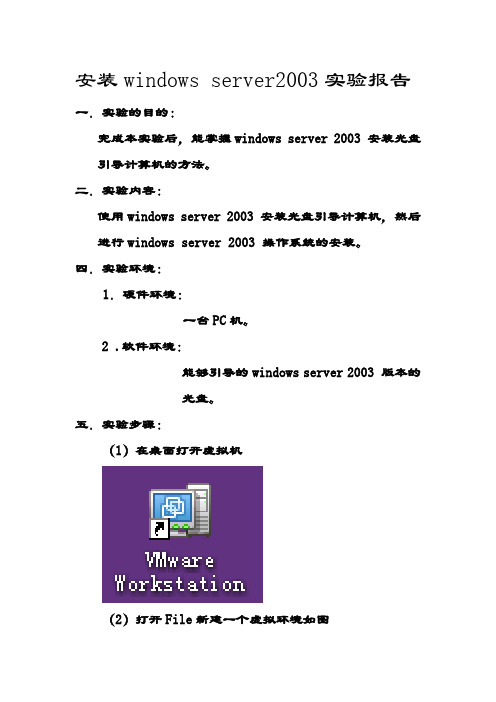
安装windows server2003实验报告一.实验的目的:完成本实验后,能掌握windows server 2003 安装光盘引导计算机的方法。
二.实验内容:使用windows server 2003 安装光盘引导计算机,然后进行windows server 2003 操作系统的安装。
四.实验环境:1.硬件环境:一台PC机。
2 .软件环境:能够引导的windows server 2003 版本的光盘。
五.实验步骤:(1)在桌面打开虚拟机(2)打开File新建一个虚拟环境如图(3)如图下一步。
(4)选择操作系统的版本(windows server 2003版本)。
(5)把操作系统放在自定义盘中(默认c:盘)然后在下一步。
中在点击ok。
硬盘虚拟机默认的是SCSI类型的要把类型改为IDE类型。
然后点击安装windows,按键(8)按F8协议书同意,然后进入安装程序(9)给磁盘划分空间,分完区后格式化。
(10)正在安装复制windows文件(11)安装完成后程序自动重起(12)现在安装windows程序。
(13)在安装的过程中回弹出一个区域和语言选项的对话框就下一步(14)在填入姓名和单位(15)在下一步填入产品密钥<一般都在产品的包装纸上>(16)在下一步会让你输入计算机名称和管理员的名称和密码(17)这时候要调节时间和日期的设置(18)完成后它回弹出一个对话框让你选择典型设置或者是自定义设置<一般默认为典型设置>(19)完成后就开始安装(20)安装完成后计算机自动重新启动(21)启动完成后计算机的程序就算是安装完成了。
实验二——网络监听与数据包修改
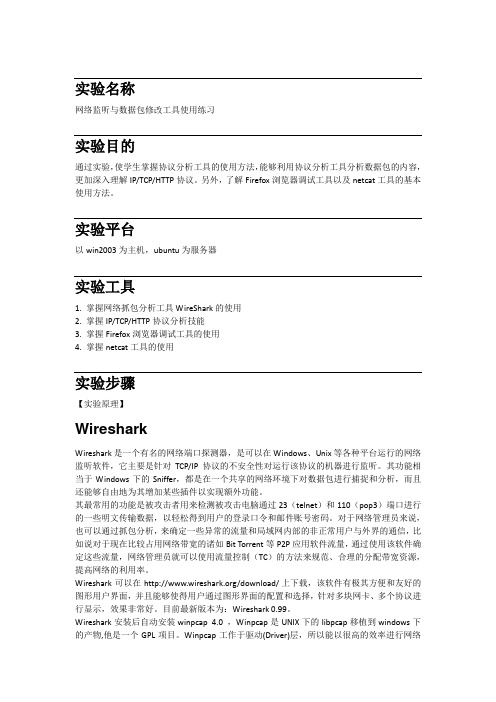
实验名称网络监听与数据包修改工具使用练习实验目的通过实验,使学生掌握协议分析工具的使用方法,能够利用协议分析工具分析数据包的内容,更加深入理解IP/TCP/HTTP协议。
另外,了解Firefox浏览器调试工具以及netcat工具的基本使用方法。
实验平台以win2003为主机,ubuntu为服务器实验工具1. 掌握网络抓包分析工具WireShark的使用2. 掌握IP/TCP/HTTP协议分析技能3. 掌握Firefox浏览器调试工具的使用4. 掌握netcat工具的使用实验步骤【实验原理】WiresharkWireshark是一个有名的网络端口探测器,是可以在Windows、Unix等各种平台运行的网络监听软件,它主要是针对TCP/IP协议的不安全性对运行该协议的机器进行监听。
其功能相当于Windows下的Sniffer,都是在一个共享的网络环境下对数据包进行捕捉和分析,而且还能够自由地为其增加某些插件以实现额外功能。
其最常用的功能是被攻击者用来检测被攻击电脑通过23(telnet)和110(pop3)端口进行的一些明文传输数据,以轻松得到用户的登录口令和邮件账号密码。
对于网络管理员来说,也可以通过抓包分析,来确定一些异常的流量和局域网内部的非正常用户与外界的通信,比如说对于现在比较占用网络带宽的诸如Bit Torrent等P2P应用软件流量,通过使用该软件确定这些流量,网络管理员就可以使用流量控制(TC)的方法来规范、合理的分配带宽资源,提高网络的利用率。
Wireshark可以在/download/ 上下载,该软件有极其方便和友好的图形用户界面,并且能够使得用户通过图形界面的配置和选择,针对多块网卡、多个协议进行显示,效果非常好。
目前最新版本为:Wireshark 0.99。
Wireshark安装后自动安装winpcap 4.0 ,Winpcap是UNIX下的libpcap移植到windows下的产物,他是一个GPL项目。
windows server 2003实验指导(完全版)

《上机指导手册》编写方案[学习意义]《Windows Server 2003网络操作系统》是微软有史以来最强大的操作系统平台,也是目前微软推出的最新的网络操作系统,这款操作系统于2003年5月23日在中国正式发布。
《Windows Server 2003网络操作系统》是一个全面完整的,和可靠的服务器操作系统。
《Windows Server 2003网络操作系统》是我院网络技术工程师专业必修课程。
这门课程主要涉及到《系统管理》、《活动目录》、《网络管理》这三个方面知识。
通过这三方面的学习,使我们学生对网络信息系统的整体框架结构有了一定的认识,对构建网络系统所涉及到的基本技术有了一定的了解。
在网络系统建设完成后的首要任务是使系统能够正常的运行并对系统进行基本的管理,如果使网络系统发挥作用,还必须为网络应用系统提供支持。
本课程所涉及的内容正是起到了这样一种承上启下的作用。
[学习目标]《Windows Server 2003网络操作系统》整个学习过程分成三个阶段,通过这三个阶段的学习之后,我们的学生可以从事网络操作系统的安装;系统环境配置;各种网络服务的配置;网络安全的防护;以及通过AD对整个网络系统的管理。
(第一阶段:)从第一章~第十章。
在这些章节中,全面讲述了《Windows Server 2003网络操作系统》的强大功能和使用方法。
这部分内容主要包括:Windows Server 2003基本概念、安装Windows Server 2003、熟悉Windows Server 2003环境、创建和管理本地用户帐号和组、NTFS的数据管理功能、访问网络资源、分布式文件系统、打印机的设置、本地安全策略的设置、磁盘管理及系统常见故障的排除等内容。
通过这部分的学习主要让学生达到对《Windows Server 2003网络操作系统》安装、使用及维护和管理的水平。
(第二阶段:)从第十一章~第十二章。
在这些章节中,全面讲述了《Windows Server 2003网络操作系统》中Active Directory的配置方法和管理技巧。
实验五 Windows 2003 Server综合实验
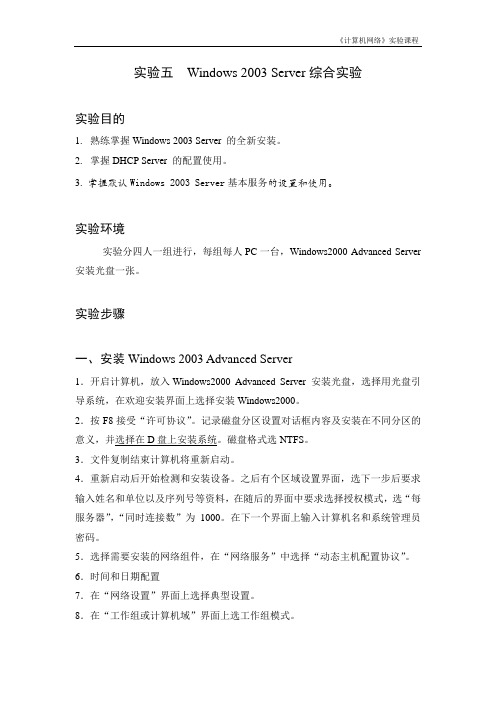
实验五Windows 2003 Server综合实验实验目的1.熟练掌握Windows 2003 Server 的全新安装。
2.掌握DHCP Server 的配置使用。
3. 掌握默认Windows 2003 Server基本服务的设置和使用。
实验环境实验分四人一组进行,每组每人PC一台,Windows2000 Advanced Server 安装光盘一张。
实验步骤一、安装Windows 2003 Advanced Server1.开启计算机,放入Windows2000 Advanced Server 安装光盘,选择用光盘引导系统,在欢迎安装界面上选择安装Windows2000。
2.按F8接受“许可协议”。
记录磁盘分区设置对话框内容及安装在不同分区的意义,并选择在D盘上安装系统。
磁盘格式选NTFS。
3.文件复制结束计算机将重新启动。
4.重新启动后开始检测和安装设备。
之后有个区域设置界面,选下一步后要求输入姓名和单位以及序列号等资料,在随后的界面中要求选择授权模式,选“每服务器”,“同时连接数”为1000。
在下一个界面上输入计算机名和系统管理员密码。
5.选择需要安装的网络组件,在“网络服务”中选择“动态主机配置协议”。
6.时间和日期配置7.在“网络设置”界面上选择典型设置。
8.在“工作组或计算机域”界面上选工作组模式。
9.选择完成后计算机开始按照你的选择进行安装。
二、DHCP服务器配置本实验研究:如何在独立服务器上配置一台基于 Windows Server 2003 的新的动态主机配置协议 (DHCP) 服务器,以便为网络上的客户端计算机提供对 IP 地址和其他 TCP/IP 配置设置的集中化管理。
一).如何安装 DHCP 服务配置 DHCP 服务之前,必须先将其安装到服务器上。
在 Windows Standard Server 2003 或 Windows Enterprise Server 2003 的典型安装过程中,不会默认安装 DHCP。
- 1、下载文档前请自行甄别文档内容的完整性,平台不提供额外的编辑、内容补充、找答案等附加服务。
- 2、"仅部分预览"的文档,不可在线预览部分如存在完整性等问题,可反馈申请退款(可完整预览的文档不适用该条件!)。
- 3、如文档侵犯您的权益,请联系客服反馈,我们会尽快为您处理(人工客服工作时间:9:00-18:30)。
前期准备 实验过程 实验小结
前期准备
熟悉流程 研究注意事项 做好必要的前期准备 做好笔记
实验过程
参照前期准备按步骤实验 各个环节中多思考,多提问 问题与错误要及时记录
没有思考 没有提问 没有记录
没做实验
实验小结
实验过程中的问题和错误进一步实验思考 总结整理实验笔记
DNS192.168.1.100 计算机名称servertest IIS测试用网页文件夹 webtest, 预先制作一
index.html文件 FTP测试用文件夹 ,预先准备若干文件 预想设计区域名称为 在IE浏览器中进行测试
实验过程
第一部分安装和设置IIS 第二部分安装和设置FTP 第三部分安装和设置DNS
区域名称(反映特征如:)
创建文件
动态更新选择->不允许更新
转发器(ISP提供的DNS)
完成
设置
开始管理工具->DNS
正向区域->新建主机
测试
•
1、有时候读书是一种巧妙地避开思考 的方法 。20.1 1.1720. 11.17Tuesday, November 17, 2020
实验前准备工作 确定测试与验证方案 明确测试与验证结果 预测可能遇到的问题及原因 实验过程中 认真观察实验过程中的提示及细节 认真做好记录 实验后小结 仔细分析测试与验证中遇到的问题,分析原因
实验过程中的一个重要环节 ——————测试与验证 重要性超过实验操作
Win2003 服务器实验(二)
第一部分安装和设置IIS服务
开始-----》管理工具----》管理您的服务器 添加或删除角色
应用程序服务器(IIS,)
启动服务
安装复制文件
完成
IIS设置
开始----管理工具-----Ineternet信息服务(IIS)管理器
Web服务扩展
激活active server pages(动态网页必须) 其他可根据情况而定
网站--新建-网站
描述
IP地址和端口
本机的静态IP地址,端口默认80
网站路径
访问权限
读取\运行\浏览
测试
第二部分FTP的安装和配置
开始-所有程序-控制面板添加删除程序
添加删除WINDOWS组件
应用程序服务器IISFTP组件
文件复制安装
完成
启动设置
开始所有程序->管理工具->IIS
• 13、无论才能知识多么卓著,如果缺乏热情,则无异 纸上画饼充饥,无补于事。Tuesday, November 17, 2020
17-Nov-2020.11.17
• 14、我只是自己不放过自己而已,现在我不会再逼自 己眷恋了。20.11.1702:50:2517 November 202002:50
毛万胜
实验内容
Win2003 IIS(internet 信息服务)的安装和 设置
Win2003 FTP(文件传输服务)的安装和设置 Win2003 DNS(域名解析服务)的安装和设置
实验目标
通过在一台服务器上安装IIS、,实现在IE 中通过IP地址和域名访问事先设置的网页的 内容和FTP服务内容
• 10、你要做多大的事情,就该承受多大的压力。11/17/
2020 2:50:25 AM02:50:252020/11/17
• 11、自己要先看得起自己,别人才会看得起你。11/17/
谢 谢 大 家 2020 2:50 AM11/17/2020 2:50 AM20.11.1720.11.17
• 12、这一秒不放弃,下一秒就会有希望。17-Nov-2017 November 202020.11.17
实验准备
一台已经安装好WIN2003 SERVER软件的 服务器
Win 2003安装光盘 静态IP地址(服务器设置)、一个网站或网
页文件(供IIS实验测试)、一个文件夹和 若干文件(供FTP实验检测)、服务器名称 笔和纸(必须准备!!!实验记录!!!)
IP地址 本机 192.168.1.100, 网关192.168.1.1(注意)
了解猜测 实践感知 总结提炼
认知过程
实验过程中的一个重要环节 ——————测试与验证
前期准备 实验过程 实验小结
前期准备 实验过程
软件安装 实验小结
前期准备 实验过程
软件安装 系统配置 实验小结
前期准备 实验过程
软件安装 系统配置 测试验证 实验小结
测试与验证
•
5、知人者智,自知者明。胜人者有力 ,自胜 者强。 20.11.1 720.11. 1702:5 0:2502: 50:25N ovembe r 17, 2020
•
6、意志坚强的人能把世界放在手中像 泥块一 样任意 揉捏。 2020年 11月17 日星期 二上午 2时50 分25秒0 2:50:25 20.11.1 7
ftp->新建->ftp站点
描述
IP地址和端口 IP本机地址,端口默认21
用户隔离不隔离
路径(预先准备的FTP文件夹)
权限(读取)
完成
测试
第三部分DNS安装与设置
开始->所有程序->管理您的计算机
添加或删除角色
自定义配置
复制和安装
选择搜索区域类型正向(中小规模推荐)
该台服务器管理该区域
•
7、最具挑战性的挑战莫过于提升自我 。。20 20年11 月上午 2时50 分20.11. 1702:5 0Nove mber 17, 2020
•Байду номын сангаас
8、业余生活要有意义,不要越轨。20 20年11 月17日 星期二 2时50 分25秒0 2:50:25 17 November 2020
•
9、一个人即使已登上顶峰,也仍要自 强不息 。上午 2时50 分25秒 上午2时 50分02 :50:252 0.11.17
•
2、阅读一切好书如同和过去最杰出的 人谈话 。02:5 0:2402: 50:2502 :5011/ 17/2020 2:50:25 AM
•
3、越是没有本领的就越加自命不凡。 20.11.1 702:50: 2502:5 0Nov-2 017-Nov -20
•
4、越是无能的人,越喜欢挑剔别人的 错儿。 02:50:2 502:50: 2502:5 0Tuesday, November 17, 2020
